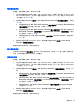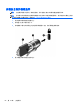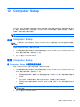HP Notebook Computer User Guide
备份信息
应定期备份笔记本计算机的文件以保留最新的备份。您可以手动将信息备份到可选的外接驱动器、网络
驱动器或光盘中。请在以下时间备份系统:
●
按计划定期备份
●
在维修或恢复笔记本计算机之前
●
在添加或修改硬件或软件之前
使用 Backup Manager Settings(备份管理器设置)备份您的主目录文件:
1. 选择 Computer(笔记本计算机)> More Applications(更多应用程序)> Tools(工具)> Backup
Manager Settings(备份管理器设置),然后单击 Backup my home directory(备份我的主
目录)按钮。
2. 单击 Storage Destination Location(存储目标位置)对话框菜单,然后选择用于备份信息的位
置。
3. 单击 Schedule(计划)对话框菜单,然后选择按定期计划时间执行备份的时间计划安排。
要立即备份信息,请单击 Backup Now(立即备份)复选框。
注: 在备份信息之前,请确保指定了用于保存备份文件的位置。
4. 单击 Save and Backup(保存和备份)按钮开始备份并保存备份设置。
还原备份文件:
1. 选择 Computer(笔记本计算机)> More Applications(更多应用程序)> Tools(工具)> Backup
Manager Restore(备份管理器还原)。
2. 单击 Backup Source(备份源)对话框菜单,然后选择备份文件的位置。
3. 单击 Restore Destination(还原目标)对话框菜单,然后选择用于还原文件的目标。
4. 要从选定位置还原所有文件,请单击 Restore all files(还原所有文件)按钮。要仅还原选定的
文件,请单击 Restore selected files(还原选定文件)按钮,然后单击 Select Files(选择文
件)按钮,并选择要还原的文件。
5. 在 Restore Point(还原点)下,单击备份的时间和日期。
注: 如果进行了多个备份,请单击 Use the latest version(使用最新版本)按钮还原最新版本。
6. 单击 Restore(还原)按钮开始还原文件,或单击 Cancel(取消)按钮取消此操作。
66
第 11 章 备份和恢复